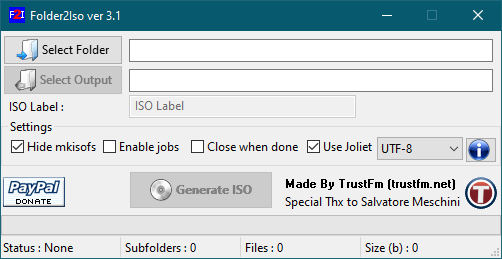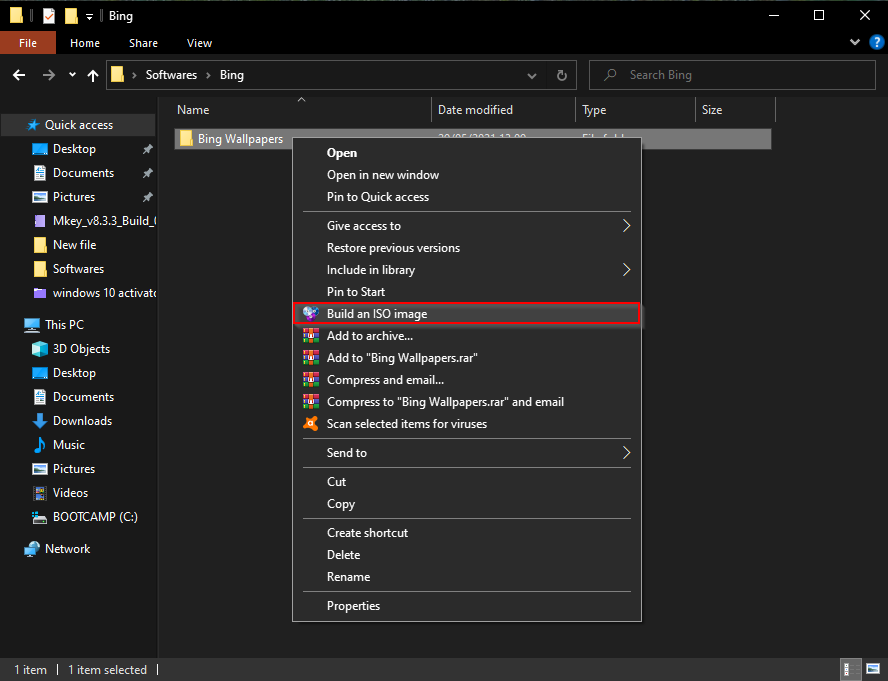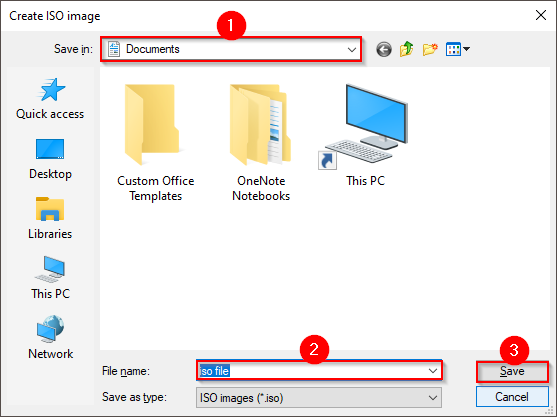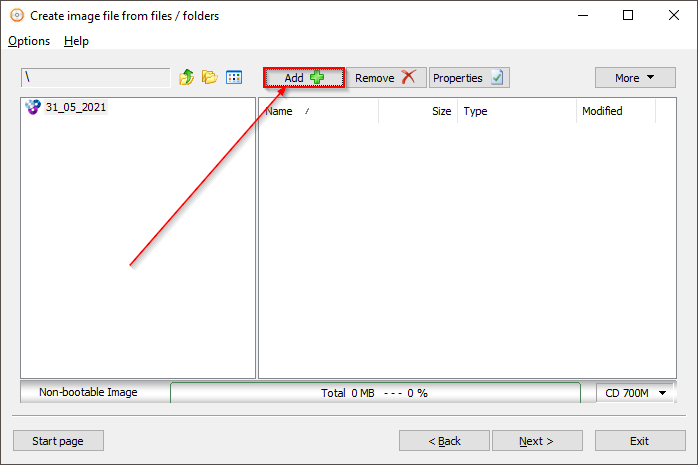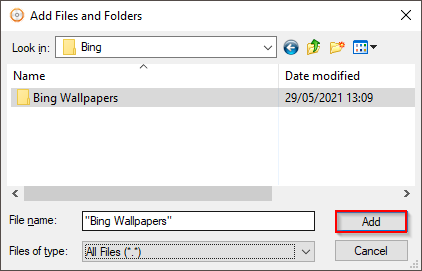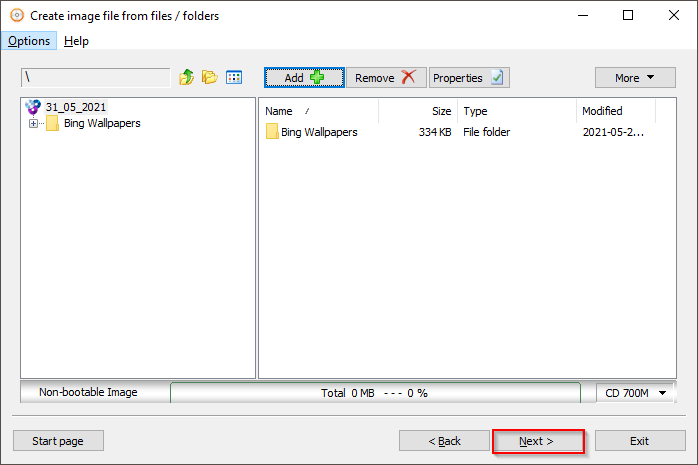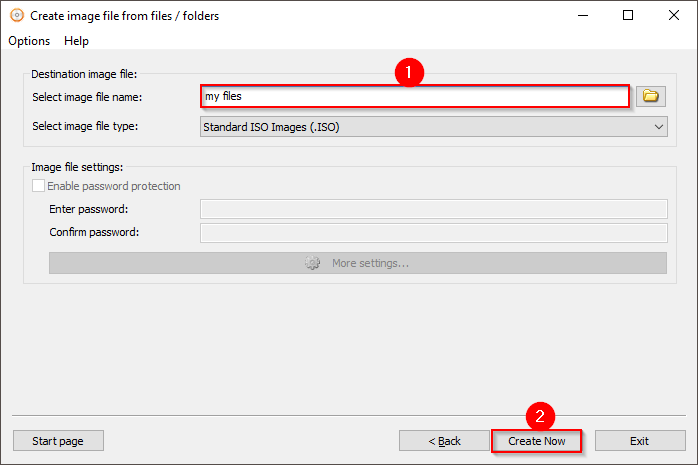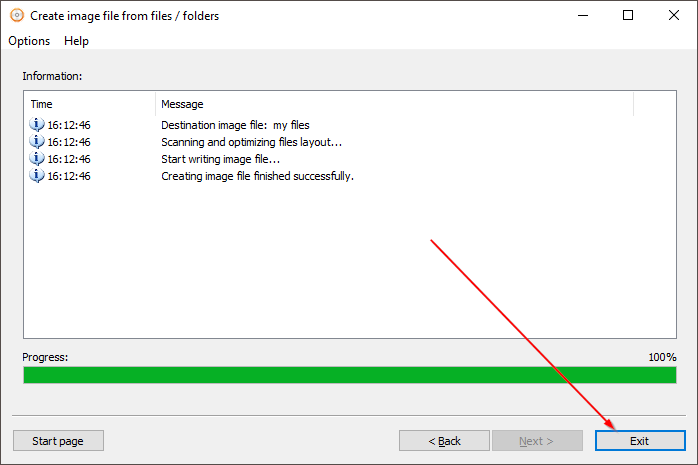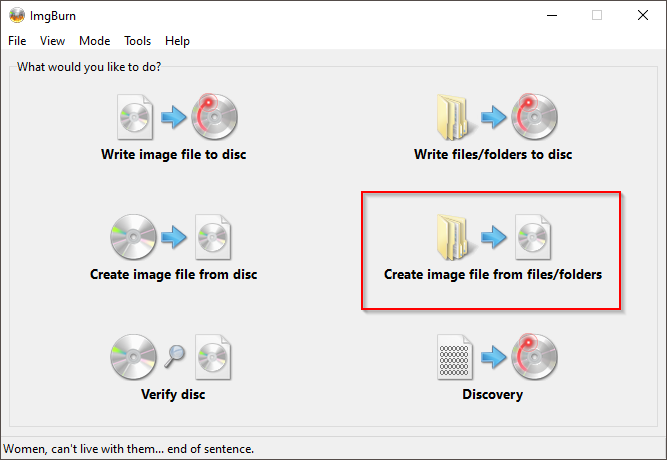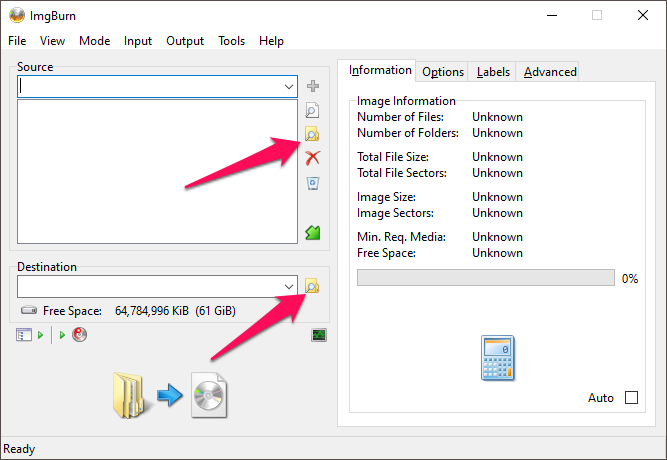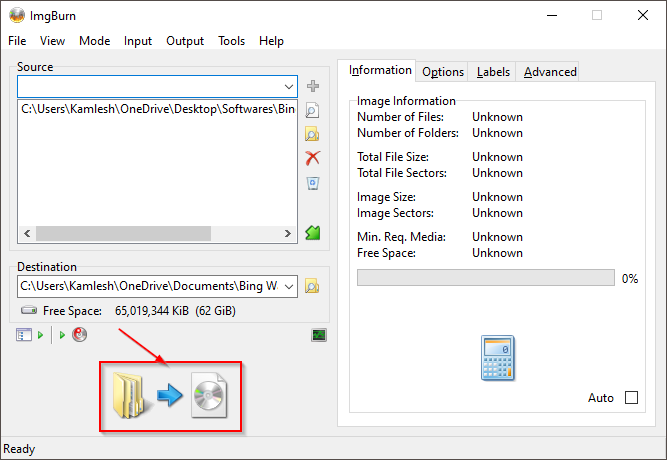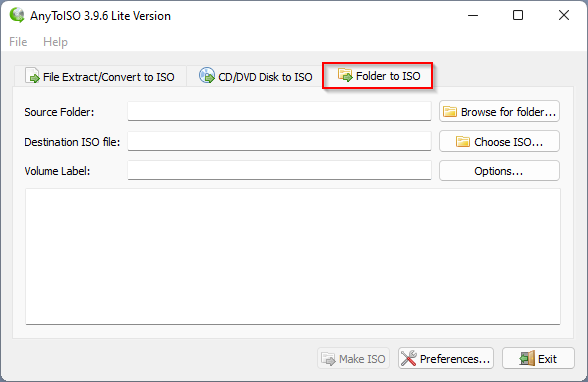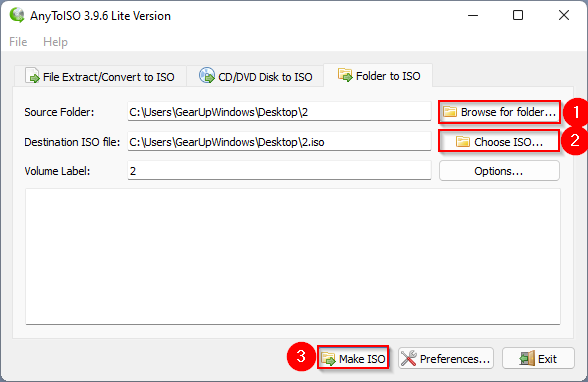5 meilleurs et gratuits convertisseurs de dossiers en ISO pour Windows 11/10

Fondamentalement, un fichier ISO est utilisé pour créer des sauvegardes de CD et de DVD, et un seul fichier ISO peut contenir de nombreux dossiers. Cependant, vous pouvez même créer une image ISO à partir des dossiers de votre PC Windows. Il peut y avoir plusieurs raisons de conserver votre dossier dans un fichier image ISO. Par exemple, vous pouvez créer une image ISO pour conserver tous vos dossiers au même endroit. Il peut également arriver que vous souhaitiez garder certains de vos dossiers à portée de main, prêts à être gravés sur des disques.
Une fois que vous avez créé un fichier ISO, vous pouvez voir le contenu en les montant dans un CD-ROM virtuel. Cela signifie qu’il n’est pas nécessaire de extraire le contenu ISO à nouveau dans un dossier.
Il existe de nombreuses applications gratuites disponibles sur le marché qui vous aident à créer une image ISO à partir d’un dossier. Certains des bons logiciels gratuits sont les suivants : –
- Dossier2iso
- WinCDEmu
- AnyBurn
- ImgBurn
- ToutVersISO
Dossier2ISO
Dossier2ISO est le meilleur logiciel pour créer un fichier ISO à partir d’un dossier. Il est livré avec une seule fonction, c’est-à-dire qu’il ne convertit qu’un dossier en ISO. Si vous avez l’intention de convertir un dossier en image ISO, Folder2iso peut être le meilleur choix.
Assez petit mais efficace, Folder2iso est compatible avec toutes les versions de Windows, y compris Windows 11, 10, 8, 7, Vista et XP. C’est un outil portable et ne nécessite pas d’installation sur votre PC. Vous pouvez également l’exécuter à partir d’une clé USB. Il fait à peine 1,50 Mo.
Pour créer une image ISO à partir d’un dossier, exécutez cet outil gratuit, cliquez sur « Sélectionner un dossier » et sélectionnez le dossier de votre PC que vous souhaitez convertir en image ISO. Choisissez l’emplacement du dossier de sortie en cliquant sur le bouton « Sélectionner la sortie ». Enfin, cliquez sur le bouton « Générer ISO » et vous l’avez fait.
WinCDEmu
WinCDEmu est un logiciel d’émulation de CD/DVD/BD gratuit qui vous aide à monter des images de disques optiques en cliquant simplement dessus dans l’Explorateur Windows. Double-cliquez sur un fichier image ISO, cue, raw ou IMG ; ce logiciel monte une image sur un CD-ROM virtuel. Outre le montage d’un fichier image, il vous permet également de créer un fichier ISO à partir du dossier.
Pour convertir un dossier en fichier ISO, procédez comme suit : –
Étape 1. Installez WinCDEmu sur votre PC.
Étape 2. Sélectionnez un dossier que vous souhaitez convertir en image ISO. Faites un clic droit sur le dossier et choisissez l’option « Créer une image ISO ».
Étape 3. Lorsque la boîte de dialogue apparaît, spécifiez un emplacement sur votre PC où vous souhaitez enregistrer le fichier ISO. Nommez le fichier ISO et enfin cliquez sur le bouton Enregistrer.
En exécutant les étapes ci-dessus, vous pouvez créer un fichier ISO à partir d’un dossier à l’aide de WinCDEmu.
AnyBurn
AnyBurn est un logiciel polyvalent et est également disponible gratuitement. À l’aide de cet utilitaire, vous pouvez graver le fichier image sur un disque, graver un CD audio, copier un disque sur un fichier image, parcourir/extraire un fichier image, créer un fichier image à partir de fichiers/dossiers, créer un disque multisession, effacer un disque réinscriptible, éditez le fichier image et créez une clé USB amorçable.
Pour créer un fichier ISO à partir d’un dossier à l’aide d’AnyBurn, vous devez effectuer les actions suivantes :-
Étape 1. Téléchargez, installez et lancez l’application AnyBurn sur votre ordinateur.
Étape 2. Localisez le bouton intitulé « Créer un fichier image à partir de fichiers/dossiers » et cliquez dessus.
Étape 3. Dans l’écran suivant, cliquez sur le Ajouter pour choisir les dossiers que vous souhaitez ajouter à votre ISO.
Étape 4. Dans la fenêtre « Ajouter des fichiers et un dossier », sélectionnez le dossier sur votre PC, puis cliquez sur le bouton Ajouter bouton.
Étape 5. Cliquez sur Prochain.
Étape 6. À côté de « Sélectionner le nom du fichier image », écrivez le nom de votre fichier ISO, puis cliquez sur le bouton « Créer maintenant ». Il créera ISO sur le même où votre dossier existe. Si vous souhaitez modifier l’emplacement du fichier ISO, cliquez sur l’emplacement du dossier et sélectionnez un autre emplacement sur votre PC.
Étape 7. Selon la taille du dossier, la création d’un fichier ISO prend quelques minutes. Une fois l’ISO créée, cliquez sur Sortir.
ImgBurn
ImgBurn existe sur le marché depuis longtemps. Si vous avez déjà créé une sauvegarde de vos disques ou si vous avez gravé un disque, vous vous souviendrez probablement de l’application. Cette application permet également de créer des fichiers ISO à partir de vos dossiers.
Pour générer un fichier ISO à partir d’un dossier à l’aide d’ImgBurn, procédez comme suit :
Étape 1. Téléchargez, installez et démarrez l’application ImgBurn sur votre PC.
Étape 2. Depuis l’interface d’accueil de cet outil, cliquez sur l’option qui dit « Créer un fichier image à partir de fichiers/dossiers ».
Étape 3. Cliquez sur l’icône de dossier de Source et choisissez le dossier de votre PC que vous souhaitez convertir en image. Cliquez ensuite sur l’icône du dossier pour sélectionner l’emplacement de destination pour enregistrer votre fichier ISO converti.
Étape 4. Enfin, cliquez sur le Construire pour créer un fichier ISO à l’emplacement souhaité pour le dossier sélectionné.
ToutVersISO
ToutVersISO est un autre outil gratuit qui vous permet de convertir des dossiers en ISO. Outre le dossier de conversion en ISO, ce logiciel peut extraire 7Z, BIN, DAA, DEB, DMG, IMG, ISO, ISZ, MDF, NRG, PKG, RAR, TAR.GZ, TAR.BZ2, XAR, ZIP, etc. .
Pour générer un fichier ISO à partir d’un dossier à l’aide d’AnyToISO, vous devez effectuer les opérations suivantes : –
Étape 1. Téléchargez, installez et exécutez AnyToISO sur votre ordinateur.
Étape 2. Accédez à
Étape 3. Cliquez sur le
Après avoir exécuté les étapes ci-dessus, vous aurez un fichier ISO du dossier souhaité sur votre PC.